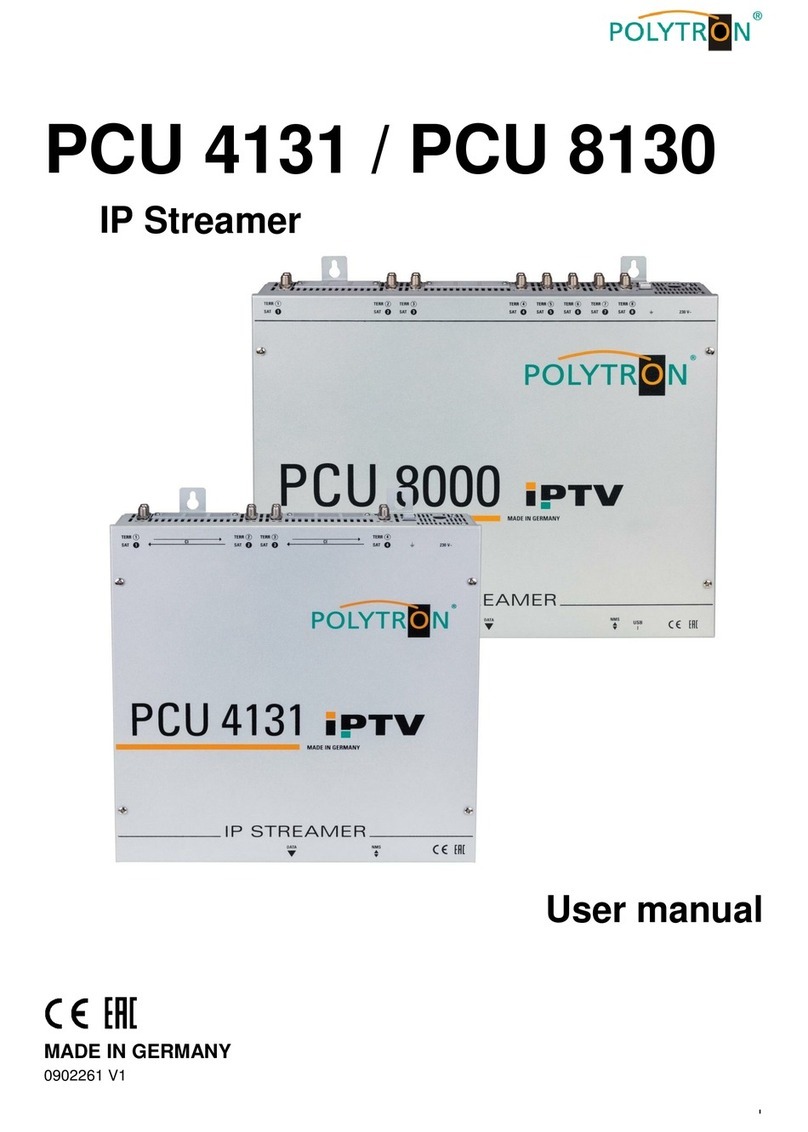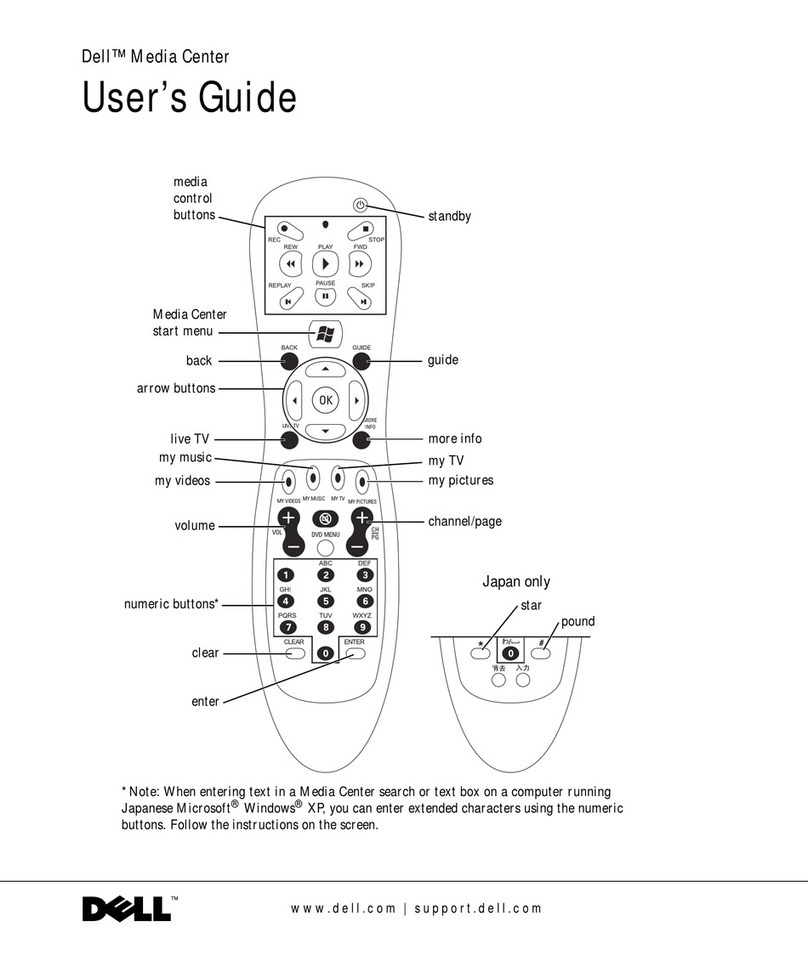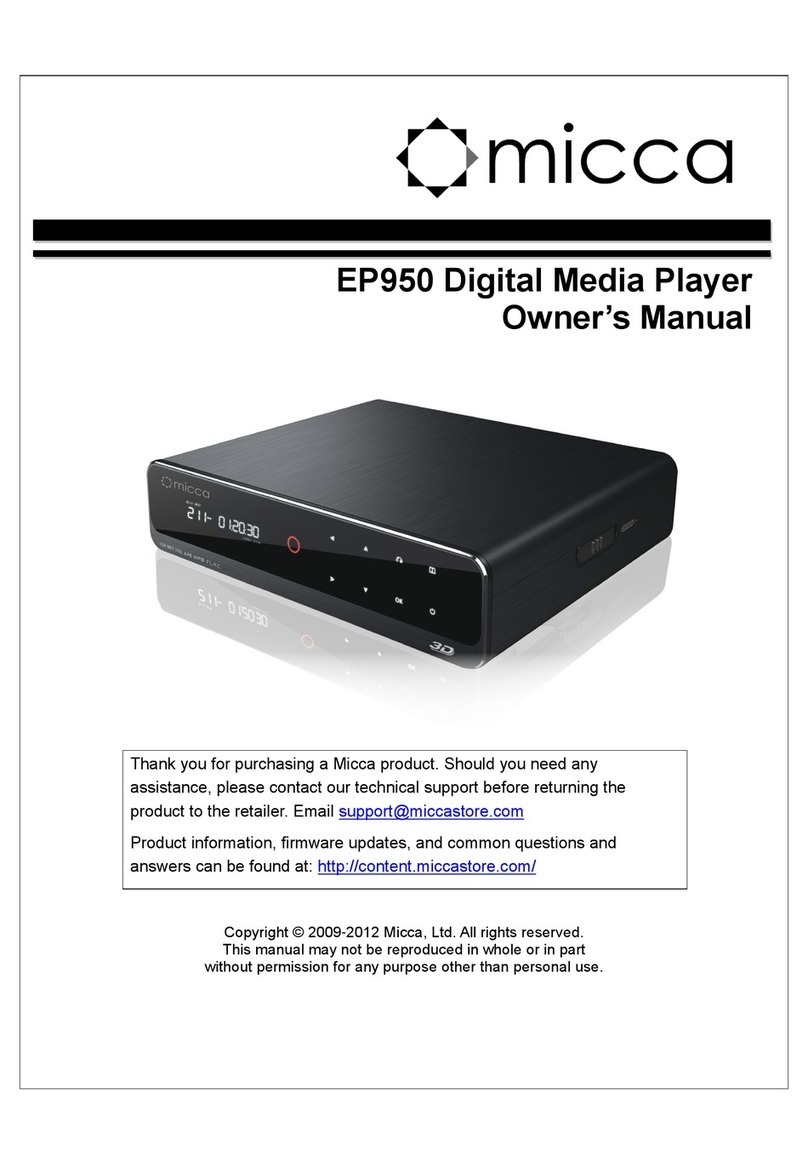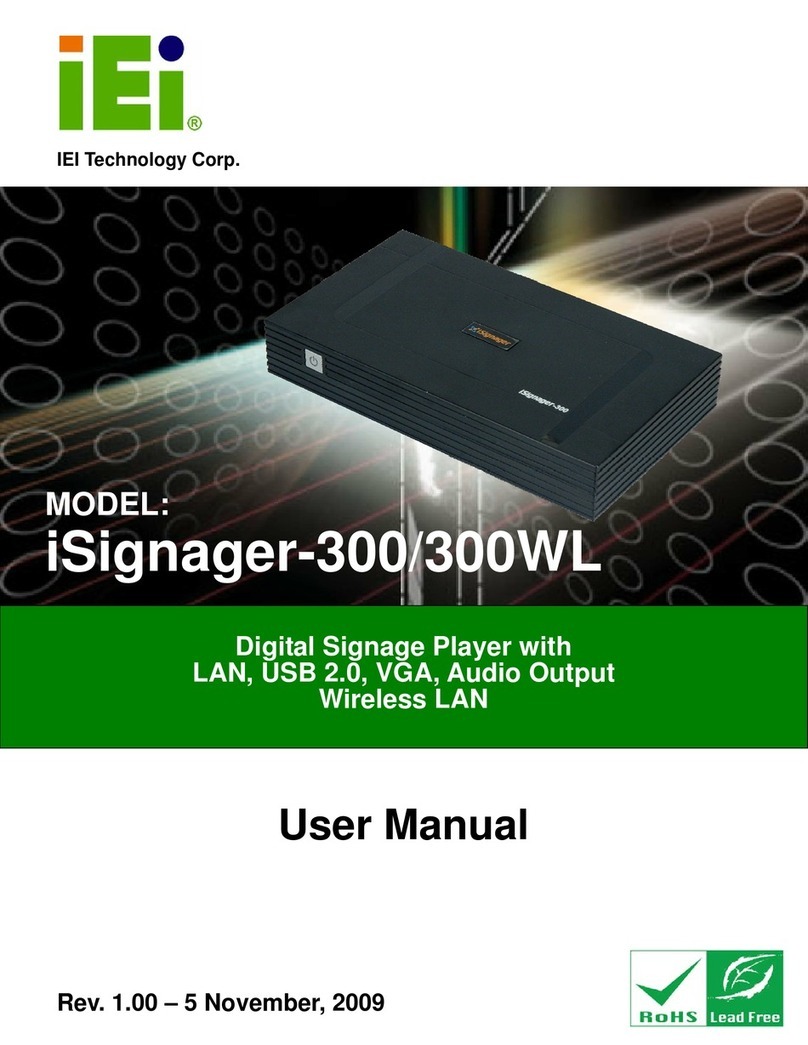Sveon SPM3500 User manual

Manual de usuario (2)
User Guide (24)

SPM3500 Manual de usuario
Índice
1. Bienvenido
2. Características
3. Requisitos del sistema
4. Contenido del apck
5. Hardware
6. Mando a distancia
6.1 Instalación de las baterías
7. Conexión al PC o portátil
8. Conexiones TV
8.1 Conexión por AV
8.2 Conexión por HDMI
9. Primer uso de la unidad
9.1 Formateo del disco duro interno
9.2 Pantalla inicial
10. Menú principal
10.1 Vídeos
10.2 Música
10.3 Imágenes
10.4 Copiar
10.5 Ajustes
11. Funciones básicas
11.1 Reproducir música
11.2 Reproducir fotos
11.3 Reproducir vídeos
11.4 Archivos
11.5 Cambiar la resolución de salida
12. Funciones de red
12.1 Conexión LAN cableada
12.2 Conexión Wireless LAN
13. Compartir archivos
13.1 Compartir archivos a través de una red: Windows XP
13.2 Compartir archivos a través de una red: Windows Vista
13.3 Compartir archivos a través de una red: Windows 7
14. Acceso a los archivos a través de la red
14.1 My Shortcuts
15. Actualización del firmware
16. Preguntas frecuentes

SPM3500 Manual de usuario
Índice
1. Bienvenido
2. Características
3. Requisitos del sistema
4. Contenido
5. Hardware
6. Mando a distancia
6.1 Instalación de las baterías
7. Conexión al PC o portátil
8. Conexiones TV
8.1 Conexión por AV
8.2 Conexión por HDMI
9. Primer uso de la unidad
9.1 Formateo del disco duro interno
9.2 Pantalla inicial
10. Menú principal
10.1 Vídeos
10.2 Música
10.3 Imágenes
10.4 Copiar
10.5 Ajustes
11. Funciones básicas
11.1 Reproducir música
11.2 Reproducir fotos
11.3 Reproducir vídeos
11.4 Archivos
11.5 Cambiar la resolución de salida
12. Funciones de red
12.1 Conexión LAN cableada
12.2 Conexión Wireless LAN
13. Compartir archivos
13.1 Compartir archivos en red:Windows XP
13.2 Compartir archivos en red: WindowsVista
13.3 Compartir archivos en red: Windows 7
14. Acceso a los archivos a través de la red
14.1 My Shortcuts
15. Actualización del firmware
16. Preguntas frecuentes
3Español
1. Bienvenido
Gracias por elegir la unidad SPM3500, el reproductor multimedia con el que podrá reproducir sus archivos multimedia de
alta definición hasta 1080p desde su unidad, USB host o Lector de tarjeta. Gracias a sus funciones de red es posible re-
producir archivos en streaming incluso sin cables gracias a su función WIFI (opcional con adaptador).
A través de este manual le mostraremos cómo conectar y utilizar adecuadamente este dispositivo para obtener el máximo
rendimiento.
2. Características
- Reproducción de películas y vídeos. Soporta los formatos más comunes: MPEG-4, XVID, AVC/VC-1, RM, TS, MOV, AVI,
VOB, DAT, MPG, MP4, XVID-HD, M2TS, WMV9, MKV, H264.
- Reproducción de archivos de audio. Soporta los siguientes formatos: MP3, WMA, AAC, WAV, OGG, LPCM, FLAC, AC3.
- Reproducción de imágenes en formatos JPEG, BMP, GIF, TIFF, PNG.
- Subtítulos. SSA, SMI, SRT, SUB.
- Conexión PC/USB 2.0 (compatible 1.1).
- USB Host. Puerto USB para almacenamiento externo o para conectar un adaptador WIFI compatible.
- Lector de tarjetas SD/MMC compatibles con unidades SDHC.
- Salida de audio digital Coaxial y digital. Conecte su SPM3500 a un equipo de sonido a través de un cable coaxial o di-
gital para disfrutar de sonido digital multicanal.
-Decodificador DTS interno. Gracias al decodificador interno DTS, la SPM3500 puede reproducir video con audio DTS por
el mismo cable HDMI.
- Funciones de red. Reproducción en streaming por Ethernet y WLAN* (utilizando un adaptador WiFi compatible)
- HDMI. La unidad es compatible con salida de alta definición HDMI (V1.3), que transmite alta calidad de señal digital de
video y audio a través de un solo cable.
- Soporta el sistema de archivos NTFS y FAT32 en la reproducción multimedia.
- Soporta Discos duro SATA, SATA II. Hasta 2TB
- La SPM3500 dispone de un display frontal donde aparece el tipo de archivo que se reproduce (Video, Audio, Foto),
tiempo de duración del archivo , tipo de repetición y las conexion de disco (HDD), Red, USB, USB host
*La reproducción en streaming de vídeos por LAN y WLAN dependerá del formato de archivo y del bitrate del mismo.
3. Requisitos del sistema
-Ordenador portátil o PC con un puerto USB 2.0 (compatible 1.1).
-Windows Me/2000/XP/VISTA/W7.
4. Contenido del pack
- Reproductor multimedia
- Adaptador de corriente 12V/3A
- Cable USB 2.0
- Cable HDMI
- Cable AV
- Cable Coaxial
- Mando a distancia
- Baterías para el mando a distancia (x2)
- Guía rápida
- Manual de usuario (en el CDROM)
5. Hardware
Panel frontal
1.LED STANDBY: Este LED se ilumina (rojo) cuando la unidad está en modo standby (suspensión). Cuando la unidad
está en encendida se ilumina en color verde.
2.Display
3.SENSOR DE INFRARROJOS
4. PLAY: Botón para Reproducir archivos
5. Cursores: Cursores izquierda/derecha/arriba/abajo, se usa para desplazarse por las pantallas del menú.
6. OK: Confirma una selección en el menú
7. Stop. Para una reproducci’on
8. Encendido / Apagado
123
45 7 8
6

Español 4
SPM3500 Manual de usuario
Índice
1. Bienvenido
2. Características
3. Reqisitos del sistema
4. Contenido del pack
5. Hardware
6. Mando a distancia
7. Conexión al PC
8. Conexiones TV
8.1 Conexión por AV
8.2 Conexión por HDMI
9. Primer uso de la unidad
9.1 Formateo del disco duro interno
9.2 Pantalla inicial
10. Menú principal
10.1 Disco Duro
10.2 USB
10.3 Red
10.4 Lista de reproducción
10.5 Ajustes
11. Funciones básicas
11.1 Reproducir música
11.2 Reproducir fotos
11.3 Reproducir vídeos
11.4 Archivos
11.5 Cambiar resolución de salida
12. Funciones de red
12.1 Conexión LAN cableada
12.2 Conexión Wireless LAN
13. Compartir archivos
14. Acceso a los archivos a través de la red
14.1 My Shortcuts
15. Actualización del firmware
16. Preguntas frecuentes
Panel trasero
1.Ventilador
2.POWER INPUT 12V: Entrada para el adaptador de corriente
3.INTERRUPTOR: Interruptor de ON/OFF de corriente
4.LAN: Conexión de red por cable
5.USB DEVICE: Puerto USB para la conexión a PC
6.HDMI: Salida digital HDMI (vídeo y audio)
7.OPTICAL AUDIO OUTPUT: Salida de audio digital optica
8.COMPOSITE VIDEO AND ANALOG AUDIO OUTPUT: Salida de video compuesto y audio digital
9.COAXIAL AUDIO OUTPUT: Salida de audio digital coaxial
Panel lateral
1 SD/MMC Card Reader: Lector de tarjetas SD/MMC
2 USB HOST : Entrada de dispositivos USB (pen drive, disco duro externo, adaptador WIFI, etc)
6. Mando a distancia
Importante. Puede controlar la reproducción de su SPM3500 tanto
desde el mando a distancia como desde los botones de la unidad.
Sin embargo, hay algunas funciones que sólo pueden ejecutarse
utilizando el mando a distancia.
1. POWER: Pulse para encender/apagar (modo Standby) la unidad
2. TV-SYS: Cambia la resolución de salida entre: NTSC, PAL,
480p, 576p, 720p 50HZ,720p 60HZ, 1080i 50HZ, 1080i 60HZ,
1080p 50 HZ, 1080p 60HZ.
3. AUDIO: Presione para cambiar entre los canales de audio dis-
ponibles.
4. 0-9: Teclado numérico.
5. SELECT: Presione para seleccionar el archivo o carpeta, des-
pués pulse el botón “Ok” para añadir a la lista de reproducción.
6. GUIDE: Pulse para ir al menú principal
7. VOL+: Aumenta el volumen / VOL- : Disminuye el volumen
8. PLAY4: Presione para reproducir
9. PAUSE/STEP: Presione una vez para pausar. Presione de
nuevo para avanzar paso a paso.
10. FB: Reproducción rápida hacia atrás a velocidad configurable
1, 1.5, 2, 4, 8, 16, 32.
11. FF: Reproducción rápida a velocidad configurable 1, 1.5, 2, 4,
8, 16, 32.
12. SLOW: Presione para ver la reproducción del vídeo a modo cá-
mara lenta (3/4x. 1/2x, 1/4x, 1/8x, 1/16x, 1x). Pulse “Play” para vol-
ver al modo de reproducción normal
13. ZOOM: Presione “Zoom” cuando reproduzca fotos o videos
para aumentar la imagen. En vídeos hasta 2x, 3x, 4x, 8x, 0.9x, 1x.
14. MEDIA: Muestra el panel de exploración de Videos
15. MUSIC: Muestra el panel de exploración de Música
16. MUTE: Activa/Desactiva el sonido.
17. GOTO: Búsqueda por tiempo.
18. SUB-T: Activa o desactiva el menú de subtitulo.
19. CONFIRM: Presione para confirmar la acción.
134
2
5 6 7
9
8
12
1
2
3
4
5
6
7
8
9
10
11
12
13
14
15
16
17
18
19
20
24
26
27
28
29
30
31
32
33
21
22
23
25

SPM3500 Manual de usuario
Índice
1. Bienvenido
2. Características
3. Requisitos del sistema
4. Contenido
5. Hardware
6. Mando a distancia
6.1 Instalación de las baterías
7. Conexión al PC o portátil
8. Conexiones TV
8.1 Conexión por AV
8.2 Conexión por HDMI
9. Primer uso de la unidad
9.1 Formateo del disco duro interno
9.2 Pantalla inicial
10. Menú principal
10.1 Vídeos
10.2 Música
10.3 Imágenes
10.4 Copiar
10.5 Ajustes
11. Funciones básicas
11.1 Reproducir música
11.2 Reproducir fotos
11.3 Reproducir vídeos
11.4 Archivos
11.5 Cambiar la resolución de salida
12. Funciones de red
12.1 Conexión LAN cableada
12.2 Conexión Wireless LAN
13. Compartir archivos
13.1 Compartir archivos en red: Windows XP
13.2 Compartir archivos en red: WindowsVista
13.3 Compartir archivos en red: Windows 7
14. Acceso a los archivos a través de la red
14.1 My Shortcuts
15. Actualización del firmware
16. Preguntas frecuentes
5Español
20. RETURN: Pulse para volver a la acción anterior.
21. LEFT/RIGHT: Cursores izquierda/derecha, se usa para desplazarse por las pantallas del menú.
22. OK: Confirma una selección en un menú.
23. UP/DOWN: Se utiliza para desplazarse por las pantallas del menú.
24. PREV: Pulse para retroceder de pista / NEXT: Pulse para pasar a la siguiente pista.
25. INFO: Muestra la información acerca del archivo que se esta ejecutando.
26. EDIT: Presione sobre archivos o carpetas para renombrar o borrar.
27. STOP: Para una reproducción.
28. CM+: Pulse para Avanzar 30 seg.
29. CM-: Pulse para retroceder 30 seg.
30. A-B: Marca entre 2 puntos para su repetición.
31. REPEAT: Presione para repetir el archivo o todos los archivos.
32. NEXT: Pulse para pasar a la siguiente pista.
3. PREV: Pulse para retroceder de pista.
Nota: La disponibilidad de varios canales de audio o subtitlos depende de las opciones incluidas en el archivo.
6.1 Instalación de las baterías
• Retire la tapa, coloque las pilas AAA en el sentido correcto +/- y cierre la tapa.
• La siguiente imagen indica la forma correcta de insertar las pilas:
• Para utilizar el mando a distancia, diríjalo hacia el panel frontal del receptor.
• El mando a distancia tiene un alcance de 5 metros desde el receptor y un ángulo de hasta 60 grados.
7. Conexión al PC o portátil
Para conectar la unidad al PC, conecte el cable USB entre su SPM3500 y el PC o portátil. Después conecte el adapta-
dor de corriente. El sistema reconocerá automáticamente el disco multimedia. Para acceder a él vaya a “Mi PC” y selec-
cione su SPM3500 que aparecerá como unidad externa.
Ya puede copiar los archivos que desee a su unidad. No obstante, le sugerimos que siga las siguientes recomendacio-
nes:
- No desconecte la unidad si esta copiando/leyendo archivos.
- No desconecte la unidad si, al conectarla al PC o portátil, su equipo no la detecta. En este caso por favor espere 20seg,
ya que es posible que su equipo esté ejecutando otra aplicación al mismo tiempo.
8. Conexiones TV
La unidad está diseñada con múltiples conexiones de salida, incluyendo salida de vídeo analógico compuesto (AV) y di-
gital HDMI. Seleccione la salida que desee acorde con sus necesidades teniendo en cuenta que cada una de ellas so-
porta una resolución de salida diferente. Si quiere obtener alta definición 1080p conecte su unidad por HDMI.
8.1 Conexión por AV
Realice las conexiones de vídeo tal y como se muestra en la imagen. Después conecte el adaptador de corriente, selec-
cione la entrada AV en su TV y espere unos segundos mientras se realiza la carga del sistema.
Si quiere disfrutar de un sonido multicanal, utilice la salidas óptica o coaxial conectando su reproductor a su sistema 5.1
(cable coaxial incluido).
8.2 Conexión por HDMI
Realice la conexión tal y como se muestra en la imagen. La salida HDMI contiene señal digital (audio/vídeo) en el mismo
cable. Conecte el adaptador de corriente, seleccione la entrada HDMI en su TV y espere unos segundos mientras se re-
aliza la carga del sistema.

SPM3500 Manual de usuario
Índice
1. Bienvenido
2. Características
3. Requisitos del sistema
4. Contenido
5. Hardware
6. Mando a distancia
6.1 Instalación de las baterías
7. Conexión al PC o portátil
8. Conexiones TV
8.1 Conexión por AV
8.2 Conexión por HDMI
9. Primer uso de la unidad
9.1 Formateo del disco duro interno
9.2 Pantalla inicial
10. Menú principal
10.1 Vídeos
10.2 Música
10.3 Imágenes
10.4 Copiar
10.5 Ajustes
11. Funciones básicas
11.1 Reproducir música
11.2 Reproducir fotos
11.3 Reproducir vídeos
11.4 Archivos
11.5 Cambiar la resolución de salida
12. Funciones de red
12.1 Conexión LAN cableada
12.2 Conexión Wireless LAN
13. Compartir archivos
13.1 Compartir archivos en red: Windows XP
13.2 Compartir archivos en red: WindowsVista
13.3 Compartir archivos en red: Windows 7
14. Acceso a los archivos a través de la red
14.1 My Shortcuts
15. Actualización del firmware
16. Preguntas frecuentes
6Español
9. Primer uso de la unidad
Antes de utilizar su SPM3500 por primera vez por favor:
- Coloque las baterías en el mando a distancia.
- Conecte la unidad a la televisión dependiendo de la salida deseada (siga las instrucciones del apartado 7).
- Conecte el adaptador de corriente a la unidad.
- Coloque el interruptor en posición “ON” (encendido).
El frontal de la unidad también dispone de los controles básicos para moverse entre las diferentes opciones y reproducir
fácilmente sus archivos multimedia.
- Pulsando los botones 56podrá subir o bajar entre las opciones de los diferentes menús.
- Pulsando los botones 34 podrá acceder y retroceder por las carpetas.
- Pulsando el botón OK podrá confirmar archivo/carpeta.
- Pulsando el botón STOP podrá parar la reproducción de cualquier archivo.
- Pulsando el botón SETUP accederá al menú de configuración.
9.1 Formateo del disco duro interno
El disco duro interno de SPM3500 viene formateado de fábrica. Si desea formatearlo desde la unidad siga los siguientes
pasos:
1. Pulse el botón “SETUP” del mando a distancia y en la opcion “SISTEMA” elija “Formato HDD”.
2. Una vez seleccionada la unidad aparecerá la siguiente
pantalla de advertencia (esta pantalla aparece también
cuando el disco duro instalado en la unidad no tiene for-
mato). Tenga en cuenta que el proceso de formateo elimina
todos los datos almacenados.
Utilice los botones de dirección del mando a distancia para
seleccionar “Aceptar” y a continuación presione el botón
“OK” para confirmar.
3. Seleccione la opción “Formato” y presione “OK”. Espere
hasta que finalice el proceso de formateo.
Importante: Bajo ningún concepto desconecte la unidad de
la corriente durante este proceso. Podría causar daños irre-
parables.
4. Una vez finalizado el proceso de formato se mostrará la
siguiente pantalla. Pulse el botón “OK” de su mando a dis-
tancia.
SPM3500 se reiniciará automáticamente. Una vez reiniciada
la unidad estará lista para su uso.
9.2 Pantalla inicial
Una vez formateada y reiniciada, la unidad muestra una
pantalla inicial para la selección del idioma por defecto, la
hora y las opciones de red:
- Idioma de los menús: Seleccione el idioma deseado para
la interfaz de uso de su SPM3500 y pulse el botón “OK” de
su mando a distancia para confirmar.
- Hora: Introduzca la hora.
- Configuración LAN cableada: configure los parámetros
de Red en caso de tener conectado un cable de red a la uni-
dad. Seleccione “IP DHCP Auto” para configurar el DHCP.
Pulse “Cancelar” si no tiene conectada la unidad a una red.

SPM3500 Manual de usuario
Índice
1. Bienvenido
2. Características
3. Requisitos del sistema
4. Contenido
5. Hardware
6. Mando a distancia
6.1 Instalación de las baterías
7. Conexión al PC o portátil
8. Conexiones TV
8.1 Conexión por AV
8.2 Conexión por HDMI
9. Primer uso de la unidad
9.1 Formateo del disco duro interno
9.2 Pantalla inicial
10. Menú principal
10.1 Vídeos
10.2 Música
10.3 Imágenes
10.4 Copiar
10.5 Ajustes
11. Funciones básicas
11.1 Reproducir música
11.2 Reproducir fotos
11.3 Reproducir vídeos
11.4 Archivos
11.5 Cambiar la resolución de salida
12. Funciones de red
12.1 Conexión LAN cableada
12.2 Conexión Wireless LAN
13. Compartir archivos
13.1 Compartir archivos en red: Windows XP
13.2 Compartir archivos en red: WindowsVista
13.3 Compartir archivos en red: Windows 7
14. Acceso a los archivos a través de la red
14.1 My Shortcuts
15. Actualización del firmware
16. Preguntas frecuentes
7Español
A continuación aparecerá la pantalla con el Menú Principal.
El Menú Principal cuenta con las siguientes opciones:
- Videos: Acceso directo a las unidades de exploración de
archivos de videos de la unidad.
- Música: Acceso directo a las unidades de exploración de
Música de a unidad.
- Imágenes: Acceso directo a las unidades de exploración
de Música de a unidad.
- Copiar: Acceso directo al menú de copia de la unidad.
- Ajustes: Acceso directo a la configuración de su SPM3500.
Importante
1. No cubra la unidad, incluso cuando no la use.
2. No use la unidad en superficies como sofás, camas o similares; la refrigeración no será la correcta.
3. Coloque la unidad en un sitio bien ventilado.
4. El adaptador de corriente se mantendrá caliente cuando se use la unidad. 30-40 grados o menos esta dentro de lo nor-
mal.
10. Menú Principal
10.1 Vídeos
Acceda a esta opción si desea reproducir los archivos de
video contenidos en su unidad.
En el menú Videos podrá seleccionar la exploración de archivos desde diferentes dispositivos.
USB: Acceda a esta opción si desea reproducir los archivos de videos contenidos dentro de las unidades de
almacenamiento externas conectadas a la unidad a través del puerto USB Host.
Tarjeta: Acceda a esta opción si desea reproducir los archivos de videos contenidos dentro de su tarjeta de
memoria SD/MMC.
Disco duro: Acceda a esta opción si desea reproducir los archivos contenidos dentro del disco duro interno
de su unidad SPM3500.
Red: Acceda a esta opción si desea reproducir archivos de video desde un equipo conectado en Red. Para
más detalle sobre cómo acceder a sus archivos en red vaya al apartado 14 de este manual “Acceso a los
archivos a través de la red”.
Favoritos: La SPM3500 le permite realizar un listado de archivos para poder acceder así de forma más
rápida y cómoda a sus favoritos.
Para añadir un archivo a su listado de favoritos acceda a su disco duro y sitúese sobre el archivo que quiera añadir. Pre-
sione el botón “Select” del mando a distancia. Aparecerá una marca verde junto al nombre del archivo. Acto seguido pre-
sione el botón “Confirm”y aparecerá un mensaje en pantalla confirmándole que el archivo ha sido añadido a su listado
- Si desea cambiar el tipo de formato a mostrar pulse los cursores izquierda/derecha de su mando a distancia para cam-
biar entre “Videos/imágenes/Música/Todo”.
10.2 Música
Acceda a esta opción si desea reproducir los archivos de
Música disponibles en su unidad.

SPM3500 Manual de usuario
Índice
1. Bienvenido
2. Características
3. Requisitos del sistema
4. Contenido
5. Hardware
6. Mando a distancia
6.1 Instalación de las baterías
7. Conexión al PC o portátil
8. Conexiones TV
8.1 Conexión por AV
8.2 Conexión por HDMI
9. Primer uso de la unidad
9.1 Formateo del disco duro interno
9.2 Pantalla inicial
10. Menú principal
10.1 Vídeos
10.2 Música
10.3 Imágenes
10.4 Copiar
10.5 Ajustes
11. Funciones básicas
11.1 Reproducir música
11.2 Reproducir fotos
11.3 Reproducir vídeos
11.4 Archivos
11.5 Cambiar la resolución de salida
12. Funciones de red
12.1 Conexión LAN cableada
12.2 Conexión Wireless LAN
13. Compartir archivos
13.1 Compartir archivos en red: Windows XP
13.2 Compartir archivos en red: WindowsVista
13.3 Compartir archivos en red: Windows 7
14. Acceso a los archivos a través de la red
14.1 My Shortcuts
15. Actualización del firmware
16. Preguntas frecuentes
8Español
10.3 Imágenes
Acceda a esta opción si desea reproducir los archivos de
Imagen contenidos en su unidad.
10.4 Copiar
Esta función le permitirá la copia de archivos entre las dis-
tintas unidades de almacenamiento internas o externas.
10.5 Ajustes
En esta opción del menú podrá configurar las preferencias
de su unidad. Presione “OK” en el mando a distancia o en la
unidad para elegir la opción deseada. Para volver a las op-
ciones pulse el botón “Return” de su mando a distancia.
En el menú Ajustes encontrará las siguientes opciones:
Audio
- Modo nocturno: Reduce el volumen automáticamente.
- Salida digital: Seleccione el modo de salida de audio digital (HDMI LPCM,Multi CH,RAW ó SPIDIF LPCM,RAW). Se-
leccione por defecto HDMI LPCM MULTI CH.
Vídeo
- Relación de aspecto: elija el formato de visualización de archivos en su televisión:
Explor.pantalla.4:3: para televisiones estándar 4:3
Formato cine 4:3: adapta el formato panorámico a pantalla 4:3
16/9. para pantallas panorámicas 16:9
16:10, para pantallas con formato 16:10
- Zoom Out: Ajuste el zoom de la pantalla si el vídeo sale de los márgenes deseados.
- Brillo: Ajuste del nivel de brillo.
- Contraste: Ajuste del nivel de contraste.
- HUE: Ajuste el tono de piel.
- Saturación: Ajuste el nivel de color.
- DNR: Active o desactive el ajuste Digital de Reducción de ruido.
- Sistemas de Video: Ajuste la resolución de salida: HDMI Automático, NTSC, PAL, 480p, 576p, 720p 50HZ, 720p 60 Hz,
1080i 50Hz, 1080i 60Hz, 1080p 50Hz, 1080p 60Hz.
- SD Video System: Seleccione el de vídeo PAL/NTCS
- 1080p 24HZ: Modo1080p 24Hz para televisores con soporte 1080p 24Hz
*Si la salida elegida es HDMI por favor asegúrese de que el cable está conectado antes de cambiar la resolución de sa-
lida.
RED
Configure en este apartado la conexión por red cableada o red Inalámbrica (si desea utilizar el modo WLAN debe utilizar
un adaptador WiFi compatible). Para las opciones de configuración de red vaya al apartado 12 de este manual.

SPM3500 Manual de usuario
Índice
1. Bienvenido
2. Características
3. Requisitos del sistema
4. Contenido
5. Hardware
6. Mando a distancia
6.1 Instalación de las baterías
7. Conexión al PC o portátil
8. Conexiones TV
8.1 Conexión por AV
8.2 Conexión por HDMI
9. Primer uso de la unidad
9.1 Formateo del disco duro interno
9.2 Pantalla inicial
10. Menú principal
10.1 Vídeos
10.2 Música
10.3 Imágenes
10.4 Copiar
10.5 Ajustes
11. Funciones básicas
11.1 Reproducir música
11.2 Reproducir fotos
11.3 Reproducir vídeos
11.4 Archivos
11.5 Cambiar la resolución de salida
12. Funciones de red
12.1 Conexión LAN cableada
12.2 Conexión Wireless LAN
13. Compartir archivos
13.1 Compartir archivos en red: Windows XP
13.2 Compartir archivos en red: WindowsVista
13.3 Compartir archivos en red: Windows 7
14. Acceso a los archivos a través de la red
14.1 My Shortcuts
15. Actualización del firmware
16. Preguntas frecuentes
9Español
Sistema
- Idioma de los menús: Seleccione el idioma por defecto de los menús en pantalla. Elija entre: Inglés, Chino, Español, Fran-
cés, Alemán, Italiano, Holandés, Ruso, Portugués.
- Codificación del texto: Seleccione el modo de compatibilidad para la lectura de archivos de texto como los subtítulos
(Unicode (UTF8), Occidental, Turco, Central Europeo, Griego, Cirílico, Hebreo, Sureste de Europa.
- Actualizar sistema: Permite actualizar el firmware de su unidad. Para ello siga las indicaciones del apartado 15 de este
manual.
- Formato HDD: Permite dar formato al Disco Interno de la unidad (si formatea el disco duro perderá toda la información
del disco).
- Restaurar Valores Predeterminados: Restaura los valores de fabrica.
MISC
- Resumir: Permite continuar un vídeo desde el momento que se paró.
- Tiempo de presentación: Tiempo que transcurre entre una imagen y otra en modo de presentación de diapositivas.
Puede elegir entre: Apagado, 2 seg., 5 seg., 10 seg., 30 seg., 1min, 2 min.
- Efectos de transición: Elija entre los diferentes efectos de transición entre una imagen y la siguiente en modo presen-
tación: Apagado, cruzado, izquierda a derecha, arriba a bajo, cascada, serpiente, disolver, franjas izquierda abajo, mez-
clar todos los efectos.
- Ken Burns: Realiza efectos de movimientos en imágenes.
- Seamless Playback: Realiza el salto de un punto a otro sin retraso ni interrupción en el vídeo.
- Música de fondo: En modo presentación, seleccione entre “Desactivado”, “Carpeta” si desea reproducir un archivo de
música copiado dentro de la carpeta de imágenes que esté reproduciendo o “Lista de reproducción” si desea reproducir
sus archivos de música favoritos seleccionados en su Lista de Reproducción.
11. Funciones básicas
11.1 Reproducir música
Seleccione el archivo de música que desee reproducir con los cursores arriba y abajo y presione “OK”. Para reproducir
otro archivo vuelva a pulsar los cursores de dirección arriba y abajo hasta seleccionar el archivo que desee.
11.2 Reproducir fotos
Seleccione la carpeta que contenga las fotos que quiera visualizar en pantalla completa y presione el botón “OK” de su
mando a distancia o el botón “Play” de la unidad. Si en los Ajustes de configuración “MISC” tuviera el modo Tiempo de
presentación “activado” las fotos contenidas en la carpeta se sucederán en pantalla de forma automática. Si no, pulse el
botón ”Play” para ver la siguiente foto.
Puede utilizar así mismo los cursores de dirección izquierda y derecha para rotar las fotos.
11.3 Reproducir vídeos
Seleccione el archivo de vídeo que quiera visualizar, espere a que se cargue la previsualización de archivos (si la tuviera
activada) y pulse el botón “OK” o “Play” del mando a distancia o el botón “OK” o “Play” de la unidad.
Para ir a un momento concreto del vídeo, pulse el botón “GOTO” y seleccione el “Titulo”, “Capítulo” y “Hora” concreta en
que quiera comenzar a ver el vídeo.
Presione el botón “Audio” para elegir entre los distintos canales de audio (si el vídeo tuviera distintos canales).
Así mismo pulse el botón “Subtitle” para activar y/o elegir entre las distintas opciones de subtítulos (si los tuviera) así
como para desactivarlos.
Para aumentar el tamaño de la imagen del vídeo presione el botón “Zoom” de su mando a distancia y utilice los cursores
de dirección para desplazarse por el vídeo en detalle. Pulse repetidamente el botón para elegir los distintos niveles de
ampliación y para desactivar la función.
11.4 Archivos
Explorar carpetas: Una vez dentro del disco duro apareceránn todas las carpetas y/o archivos contenidos en él. Con
los cursores del mando a distancia o de la unidad seleccione la carpeta que quiera explorar y pulse el botón “OK” del
mando a distancia o el botón “OK” del frontal de la unidad.
Ejecutar archivos: Con los cursores del mando a distancia o del frontal de la unidad seleccione el archivo que quiera re-
producir y pulse el botón “OK” o “Play” de la unidad o el botón “OK” o “Play” del mando a distancia.
Renombrar archivos: Con ayuda de los cursores sitúese sobre el archivo al que desee cambiar el nombre y pulse el
botón “EDIT” del mando a distancia. En el cuadro de diálogo seleccione la opción “Renombrar” y aparecerá un teclado
virtual. Con la ayuda de los cursores de dirección y de la tecla “OK” del mando a distancia, seleccione el nuevo nombre.
Una vez terminado pulse sobre “OK” en el teclado virtual.
Borrar archivos: Con ayuda de los cursores sitúese sobre el archivo que desee borrar y pulse el botón “EDIT” del mando
a distancia. En el cuadro de diálogo seleccione la opción “Eliminar” y la unidad le preguntará si está seguro de que desea
borrar el archivo. Seleccione “Aceptar” si desea borrar el archivo definitivamente o “Volver” si desea cancelar la acción
de borrado.
Importante: Una vez borrado el archivo no podrá recuperar los datos.
Copiar archivos: Esta función le permitirá la copia de archivos entre las distintas unidades de almacenamiento internas
o externas o a través de la red (para copiar archivos a través de la red por favor configure previamente las conexiones
de red). Para ello siga los siguientes pasos:
1.En el menú principal, pulse sobre la opción “Copiar” .
2.En el apartado “Fuente” situado a la izquierda de su pantalla seleccione el origen del archivo que desea
copiar y en “Destino” la unidad de almacenamiento donde desea copiarlo. Para ello pulse el botón “OK” de
su mando a distancia o el botón “OK” de la unidad.
3. En cada pantalla de “Fuente” y “Destino” aparecerán los contenidos de las unidades seleccionadas. En
“Fuente” explore las carpetas y/o contenidos hasta seleccionar el archivo o carpeta que desee copiar. Para
ello sitúese sobre el archivo y pulse el botón “SELECT” de su mando a distancia. El archivo se marcará con
el símbolo “√”. Pulse el cursor de dirección a la derecha (4) y seleccione la carpeta de destino de la copia.

SPM3500 Manual de usuario
Índice
1. Bienvenido
2. Características
3. Requisitos del sistema
4. Contenido
5. Hardware
6. Mando a distancia
6.1 Instalación de las baterías
7. Conexión al PC o portátil
8. Conexiones TV
8.1 Conexión por AV
8.2 Conexión por HDMI
9. Primer uso de la unidad
9.1 Formateo del disco duro interno
9.2 Pantalla inicial
10. Menú principal
10.1 Vídeos
10.2 Música
10.3 Imágenes
10.4 Copiar
10.5 Ajustes
11. Funciones básicas
11.1 Reproducir música
11.2 Reproducir fotos
11.3 Reproducir vídeos
11.4 Archivos
11.5 Cambiar la resolución de salida
12. Funciones de red
12.1 Conexión LAN cableada
12.2 Conexión Wireless LAN
13. Compartir archivos
13.1 Compartir archivos en red: Windows XP
13.2 Compartir archivos en red: WindowsVista
13.3 Compartir archivos en red: Windows 7
14. Acceso a los archivos a través de la red
14.1 My Shortcuts
15. Actualización del firmware
16. Preguntas frecuentes
10Español
4.Una vez seleccionada la carpeta de destino para copiar el archivo o carpeta vuelva a pulsar el cursor de
dirección a la derecha (4). Aparecerán tres opciones: seleccione “Copiar” si quiere crear una copia del archivo
o carpeta; seleccione “Mover” si desea mover el archivo original o carpeta al destino; elija “Cancelar” si desea
interrumpir el proceso de copiado. Espere hasta que el proceso de la opción seleccionada termine.
5.Para desmarcar un archivo seleccionado para su copia, vuelva a situarse sobre el archivo seleccionado y
pulse de nuevo el botón “SELECT”. La marca de selección “√” desaparecerá.
6.Si quisiera copiar el archivo en una nueva carpeta, sitúese sobre la opción “New Directory” y pulse “Enter”
Con el teclado virtual escriba el nombre que quiera darle. Una vez creada, seleccione la nueva carpeta como
destino.
Volver: Para volver al menú anterior o salir de una carpeta pulse el botón “RETURN” del mando a distancia o el botón
“GUIDE” para salir al menú principal de la unidad.
11.5 Cambiar la resolución de salida
Presione el botón “TV-SYS” del mando a distancia repetidamente hasta elegir la resolución de salida deseada.
12. Funciones de red
12.1 Conexión LAN cableada
La unidad SPM3500 dispone de conexión Ethernet (RJ45),
lo que le permitirá reproducir archivos multimedia guarda-
dos en su PC o portátil directamente a través del cable de
red. Para realizar las conexiones de red, por favor conecte
un cable RJ45 como se muestra en la imagen. Si el cable
se conectó correctamente, se encenderá una luz verde que
parpadeará en naranja en el conector RJ45 de su SPM3500.
12.1.1 Configuración de la IP
Una vez realizadas las conexiones de red, debe asignar una IP a su SPM3500. Puede hacerlo de forma manual o auto-
mática. Para ello vaya al menú “Ajustes”, “Red” y en la opción “Configuración LAN Cableada” elija “IP DHCP (Automá-
tico)” si desea que el router asigne una IP de automáticamente o “IP Fija (Manual)” si desea configurar la IP de forma
manual.
Configuración IP Automática
Si su unidad SPM3500 está conectada a la red a través de un router y selecciona la opción “IP DHCP (Automático)” el
router asignará una IP automática tal como se muestra en la imagen (192.168.1.101). Este rango de IP variará depen-
diendo la configuración y modelo del router.
Configuración IP Fija
Para configurar una IP fija seleccione la opción “IP FIJA
(MANUAL)” como se muestra en la imagen.
A continuación complete los campos requeridos. Tenga en
cuenta que el último grupo de números de la IP no puede
estar repetido en ninguno de los equipos que pertenecen a
la red local ya que si así fuera provocaría un conflicto de
red.
Por ejemplo, si la IP del PC es 192.162.1.100, puede asig-
nar una nueva IP a su dispositivo cambiando los dos últi-
mos dígitos del último campo (192.168.1.50). Tenga en
cuenta que sólo puede realizar cambios en el último campo
de la IP de su PC.
Debe introducir en los campos “Máscara de subred”, “Puerta de enlace” y “Servidor DNS” los mismos valores que apa-
recen en los mismos campos de su PC. Para conseguir los datos de IP de su red por favor consulte las secciones 12.1.2
y 12.1.3 (Consultar los datos de IP en el PC en Windows XP y Vista) de este manual.
Pulse “ENTER” y “Aceptar” para aplicar los datos.

SPM3500 Manual de usuario
Índice
1. Bienvenido
2. Características
3. Requisitos del sistema
4. Contenido
5. Hardware
6. Mando a distancia
6.1 Instalación de las baterías
7. Conexión al PC o portátil
8. Conexiones TV
8.1 Conexión por AV
8.2 Conexión por HDMI
9. Primer uso de la unidad
9.1 Formateo del disco duro interno
9.2 Pantalla inicial
10. Menú principal
10.1 Vídeos
10.2 Música
10.3 Imágenes
10.4 Copiar
10.5 Ajustes
11. Funciones básicas
11.1 Reproducir música
11.2 Reproducir fotos
11.3 Reproducir vídeos
11.4 Archivos
11.5 Cambiar la resolución de salida
12. Funciones de red
12.1 Conexión LAN cableada
12.2 Conexión Wireless LAN
13. Compartir archivos
13.1 Compartir archivos en red: Windows XP
13.2 Compartir archivos en red: WindowsVista
13.3 Compartir archivos en red: Windows 7
14. Acceso a los archivos a través de la red
14.1 My Shortcuts
15. Actualización del firmware
16. Preguntas frecuentes
11Español
Nota:
DHCP significa Protocolo de configuración de host dinámico. Es un protocolo que permite que un equipo conectado a una
red pueda obtener su configuración (principalmente, su configuración de red) en forma dinámica (es decir, automática-
mente, sin que el usuario introduzca ningún dato).
Un router es un dispositivo de interconexión de redes informáticas que permite asegurar el enrutamiento de paquetes entre
redes o determinar la ruta que debe tomar el paquete de datos.
12.1.2 Cómo consultar los datos de IP en el PC en Windows XP
Siga los siguientes pasos para consultar los datos necesarios bajo el sistema operativo Windows XP:
- Haga clic en Inicio.
- Haga clic con el botón derecho del ratón sobre “Mis
sitios de red”.
- Seleccione la opción “Propiedades”.
- Haga clic con el botón derecho del ratón sobre
“Conexión de área local” y seleccione “Estado”.
- Seleccione “Soporte” y “Detalles”.
- A continuación se muestra una ventana que contiene
toda la información necesaria para configurar la uni-
dad:

SPM3500 Manual de usuario
Índice
1. Bienvenido
2. Características
3. Requisitos del sistema
4. Contenido
5. Hardware
6. Mando a distancia
6.1 Instalación de las baterías
7. Conexión al PC o portátil
8. Conexiones TV
8.1 Conexión por AV
8.2 Conexión por HDMI
9. Primer uso de la unidad
9.1 Formateo del disco duro interno
9.2 Pantalla inicial
10. Menú principal
10.1 Vídeos
10.2 Música
10.3 Imágenes
10.4 Copiar
10.5 Ajustes
11. Funciones básicas
11.1 Reproducir música
11.2 Reproducir fotos
11.3 Reproducir vídeos
11.4 Archivos
11.5 Cambiar la resolución de salida
12. Funciones de red
12.1 Conexión LAN cableada
12.2 Conexión Wireless LAN
13. Compartir archivos
13.1 Compartir archivos en red: Windows XP
13.2 Compartir archivos en red: WindowsVista
13.3 Compartir archivos en red: Windows 7
14. Acceso a los archivos a través de la red
14.1 My Shortcuts
15. Actualización del firmware
16. Preguntas frecuentes
12Español
12.1.3 Cómo consultar los datos de IP en el PC en Windows Vista
Siga los siguientes pasos para consultar los datos necesarios bajo el sistema operativo Windows Vista:
Paso 1: Haga clic en Inicio y seleccione “Panel de
control”, “Ver el estado y Tareas de red”.
Paso 2: Seleccione “Ver Estado”.
Paso 3. En la ventana emergente, seleccione “Deta-
lles”.
Paso 4. Los valores que necesitará para la configura-
ción son:
IPv4 dirección IP
IPv4 Mascara de Subred
IPv4 Puerta de enlace
IPv4 Servidor DNS

SPM3500 Manual de usuario
Índice
1. Bienvenido
2. Características
3. Requisitos del sistema
4. Contenido
5. Hardware
6. Mando a distancia
6.1 Instalación de las baterías
7. Conexión al PC o portátil
8. Conexiones TV
8.1 Conexión por AV
8.2 Conexión por HDMI
9. Primer uso de la unidad
9.1 Formateo del disco duro interno
9.2 Pantalla inicial
10. Menú principal
10.1 Vídeos
10.2 Música
10.3 Imágenes
10.4 Copiar
10.5 Ajustes
11. Funciones básicas
11.1 Reproducir música
11.2 Reproducir fotos
11.3 Reproducir vídeos
11.4 Archivos
11.5 Cambiar la resolución de salida
12. Funciones de red
12.1 Conexión LAN cableada
12.2 Conexión Wireless LAN
13. Compartir archivos
13.1 Compartir archivos en red: Windows XP
13.2 Compartir archivos en red: WindowsVista
13.3 Compartir archivos en red: Windows 7
14. Acceso a los archivos a través de la red
14.1 My Shortcuts
15. Actualización del firmware
16. Preguntas frecuentes
13Español
12.1.4 Cómo consultar los datos de IP en el PC en Windows 7
Siga los siguientes pasos para consultar los datos necesarios bajo el sistema operativo Windows V7:
Paso 1. Haga clic en Inicio y seleccione “Panel de
control”, “Ver el estado y Tareas de red”.
Paso 2. Seleccione “Conexión de área local”.
Paso 3. En la ventana emergente, seleccione “Detalles”.
Paso 4: Los valores que necesitará para la configuración son:
IPv4 Dirección IP
IPv4 Mascara de Subred
IPv4 Puerta de enlace
IPv4 Servidor DNS

SPM3500 Manual de usuario
Índice
1. Bienvenido
2. Características
3. Requisitos del sistema
4. Contenido
5. Hardware
6. Mando a distancia
6.1 Instalación de las baterías
7. Conexión al PC o portátil
8. Conexiones TV
8.1 Conexión por AV
8.2 Conexión por HDMI
9. Primer uso de la unidad
9.1 Formateo del disco duro interno
9.2 Pantalla inicial
10. Menú principal
10.1 Vídeos
10.2 Música
10.3 Imágenes
10.4 Copiar
10.5 Ajustes
11. Funciones básicas
11.1 Reproducir música
11.2 Reproducir fotos
11.3 Reproducir vídeos
11.4 Archivos
11.5 Cambiar la resolución de salida
12. Funciones de red
12.1 Conexión LAN cableada
12.2 Conexión Wireless LAN
13. Compartir archivos
13.1 Compartir archivos en red: Windows XP
13.2 Compartir archivos en red: WindowsVista
13.3 Compartir archivos en red: Windows 7
14. Acceso a los archivos a través de la red
14.1 My Shortcuts
15. Actualización del firmware
16. Preguntas frecuentes
14Español
12.2 Conexión Wireless LAN
Para realizar la conexión de su unidad SPM3500 a una red inalámbrica debe disponer del adaptador WIFI compatible*
(no incluido). Conéctelo al puerto USB Host de la parte lateral de la unidad. Una vez realizada la conexión siga los si-
guientes pasos para configurar la conexión de red inalámbrica de su unidad.
*Consulte nuestra web oficial www.sveon.com para obtener más información sobre dispositivos WiFi compatibles con la
unidad.
En el apartado “Ajustes” del menú principal seleccione la opción “Red”, “Configuración inalámbrica”. Puede contar con va-
rios perfiles de conexión. Seleccione uno de ellos y elija entre la conexión en modo “Infraestructura (AP)” o “Punto a Punto
(Ad Hoc)”.
12.2.1 Infraestructura (AP)
1. Una vez dentro del perfil de conexión seleccione el modo “Infraestructura (AP)”
2. La unidad escaneará las redes disponibles a su alcance.
3.Seleccione su red e introduzca la clave (WEP o WPA) que tenga establecida en el teclado virtual que aparecerá en pan-
talla.
Para claves WPA, introduzca la clave tal y como tiene definida para su red.

SPM3500 Manual de usuario
Índice
1. Bienvenido
2. Características
3. Requisitos del sistema
4. Contenido
5. Hardware
6. Mando a distancia
6.1 Instalación de las baterías
7. Conexión al PC o portátil
8. Conexiones TV
8.1 Conexión por AV
8.2 Conexión por HDMI
9. Primer uso de la unidad
9.1 Formateo del disco duro interno
9.2 Pantalla inicial
10. Menú principal
10.1 Vídeos
10.2 Música
10.3 Imágenes
10.4 Copiar
10.5 Ajustes
11. Funciones básicas
11.1 Reproducir música
11.2 Reproducir fotos
11.3 Reproducir vídeos
11.4 Archivos
11.5 Cambiar la resolución de salida
12. Funciones de red
12.1 Conexión LAN cableada
12.2 Conexión Wireless LAN
13. Compartir archivos
13.1 Compartir archivos en red: Windows XP
13.2 Compartir archivos en red: WindowsVista
13.3 Compartir archivos en red: Windows 7
14. Acceso a los archivos a través de la red
14.1 My Shortcuts
15. Actualización del firmware
16. Preguntas frecuentes
15Español
4. Una vez introducida correctamente la clave de Red le
mostrara la siguiente pantalla.
Si posee una clave WEP tenga en cuenta que la unidad solo admite código Hexadecimal. Ejemplo: Si su clave es
“X000138E2AD40” en código ASCII, en Hexadecimal equivale al valor 58303030313338453241443430. Para realizar la
conversión ponemos a su disposición la aplicación “Conversor ASCII Hexadecimal” que podrá encontrar en el CD Driver
de la unidad.
Ejemplo de clave WEP SSID WLAN_40 con clave
X000138E2AD40:
- Introduzca la clave en el conversor ASCII para claves WEP y haga clic en “Convertir” para que calcule la clave en He-
xadecimal. El resultado de la clave WEP es “58303030313338453241443430”. Este valor es el que debe introducirse
para conectar el adaptador Sveon a nuestra Red.
- Introduzca la clave ASCII del router respetando mayúsculas y minúsculas.
5. Introduzca la clave WEP tal y como muestra la imagen. La
clave “58303030313338453241443430” es el resultado de con-
vertir la clave del Router “X000138E2AD40” de ASCII en He-
xadecimal (aplicación incluida en el CD de la unidad).

SPM3500 Manual de usuario
Índice
1. Bienvenido
2. Características
3. Requisitos del sistema
4. Contenido
5. Hardware
6. Mando a distancia
6.1 Instalación de las baterías
7. Conexión al PC o portátil
8. Conexiones TV
8.1 Conexión por AV
8.2 Conexión por HDMI
9. Primer uso de la unidad
9.1 Formateo del disco duro interno
9.2 Pantalla inicial
10. Menú principal
10.1 Vídeos
10.2 Música
10.3 Imágenes
10.4 Copiar
10.5 Ajustes
11. Funciones básicas
11.1 Reproducir música
11.2 Reproducir fotos
11.3 Reproducir vídeos
11.4 Archivos
11.5 Cambiar la resolución de salida
12. Funciones de red
12.1 Conexión LAN cableada
12.2 Conexión Wireless LAN
13. Compartir archivos
13.1 Compartir archivos en red: Windows XP
13.2 Compartir archivos en red: WindowsVista
13.3 Compartir archivos en red: Windows 7
14. Acceso a los archivos a través de la red
14.1 My Shortcuts
15. Actualización del firmware
16. Preguntas frecuentes
16Español
6. Espere mientras su SPM3500 se conecta a la red seleccionada.
12.2.2 Punto a Punto (Ad Hoc)
La conexión Punto a Punto o AD HOC se utiliza para conectar dos dispositivos través de una red inalámbrica sin el uso
de un concentrador o router que distribuya la señal, de modo que el dispositivo SPM3500 hace las funciones de router
WIFI. Siga los siguientes pasos para realizar la conexión:
1.Seleccione un perfil de conexión y seguidamente la opción “Punto a Punto (Ad Hoc).
2. SPM3500 asignará un nombre a la red WIFI y no le asignará contraseña.
3. Puede cambiar el nombre asignado a la red. Para ellos sitúese sobre “SSID inalámbrico” y pulse el botón “OK”. Apa-
recerá un teclado virtual donde introducir el nuevo nombre.

SPM3500 Manual de usuario
Índice
1. Bienvenido
2. Características
3. Requisitos del sistema
4. Contenido
5. Hardware
6. Mando a distancia
6.1 Instalación de las baterías
7. Conexión al PC o portátil
8. Conexiones TV
8.1 Conexión por AV
8.2 Conexión por HDMI
9. Primer uso de la unidad
9.1 Formateo del disco duro interno
9.2 Pantalla inicial
10. Menú principal
10.1 Vídeos
10.2 Música
10.3 Imágenes
10.4 Copiar
10.5 Ajustes
11. Funciones básicas
11.1 Reproducir música
11.2 Reproducir fotos
11.3 Reproducir vídeos
11.4 Archivos
11.5 Cambiar la resolución de salida
12. Funciones de red
12.1 Conexión LAN cableada
12.2 Conexión Wireless LAN
13. Compartir archivos
13.1 Compartir archivos en red: Windows XP
13.2 Compartir archivos en red: WindowsVista
13.3 Compartir archivos en red: Windows 7
14. Acceso a los archivos a través de la red
14.1 My Shortcuts
15. Actualización del firmware
16. Preguntas frecuentes
17Español
4. Así mismo puede asignar una clave WEP. Sitúese sobre el campo “Clave Compartida (WEP)” y pulse “OK”. Introduzca
la clave que desee en el teclado virtual y salga pulsando el botón “OK (OPEN)” y el botón “PLAY” del mando a distancia.
5. Así mismo se muestra la IP que automáticamente se asigna la SPM3500 bajo el modo AD HOC).
6. Una vez configurada la conexión de la SPM3500, con un adaptador WLAN compatible podemos conectarlo al nombre
asignado anteriormente. Una vez realizada la conexión accederemos desde la unidad SPM3500 al PC sin necesidad de
un Modem/Router Wifi.
7. Desde el entorno de redes inalámbricas del PC se muestra la conexión “SVEON” anteriormente configurada. Conec-
taremos pulsando 2 veces proporcionando la contraseña establecida anteriormente (1234567890).

SPM3500 Manual de usuario
Índice
1. Bienvenido
2. Características
3. Requisitos del sistema
4. Contenido
5. Hardware
6. Mando a distancia
6.1 Instalación de las baterías
7. Conexión al PC o portátil
8. Conexiones TV
8.1 Conexión por AV
8.2 Conexión por HDMI
9. Primer uso de la unidad
9.1 Formateo del disco duro interno
9.2 Pantalla inicial
10. Menú principal
10.1 Vídeos
10.2 Música
10.3 Imágenes
10.4 Copiar
10.5 Ajustes
11. Funciones básicas
11.1 Reproducir música
11.2 Reproducir fotos
11.3 Reproducir vídeos
11.4 Archivos
11.5 Cambiar la resolución de salida
12. Funciones de red
12.1 Conexión LAN cableada
12.2 Conexión Wireless LAN
13. Compartir archivos
13.1 Compartir archivos en red: Windows XP
13.2 Compartir archivos en red: WindowsVista
13.3 Compartir archivos en red: Windows 7
14. Acceso a los archivos a través de la red
14.1 My Shortcuts
15. Actualización del firmware
16. Preguntas frecuentes
18Español
13. Compartir archivos
Por favor tenga en cuenta que para compartir archivos entre el PC o portátil y el dispositivo SPM3500 es necesario que:
1. El PC o portátil debe estar encendido y conectado a la Red.
2. La carpeta que contiene los archivos ha de encontrarse compartida en Red.
3. Se recomienda que la IP de la unidad sea Fija.
4. Han de tener la misma puerta de enlace y máscara de subred.
13.1 Compartir archivos a través de una red: Windows XP
Paso 1. Seleccione en el PC la carpeta a compar-
tir con el botón derecho. Seleccione la opción
“Compartir y seguridad”.
Paso 2. Seleccione “Compartir esta carpeta en red”
y haga clic en “Aplicar”.
13.2 Compartir archivos a través de una red: Windows Vista
Importante. Antes de realizar los pasos necesarios para configurar la red bajo el sistema operativo Windows Vista tenga
en cuenta que debe operar como administrador del sistema.
Hay varias formas de compartir archivos en Windows Vista:
13.2.1 Compartir archivos en Vista. Modo 1.
Siga los pasos que se muestran a continuación para compartir archivos a través de la red bajo el sistema operativo Win-
dows Vista de una forma sencilla.
1. Haga Clic en Inicio/ Configuración/Panel de con-
trol/Cuentas de usuarios.

SPM3500 Manual de usuario
Índice
1. Bienvenido
2. Características
3. Requisitos del sistema
4. Contenido
5. Hardware
6. Mando a distancia
6.1 Instalación de las baterías
7. Conexión al PC o portátil
8. Conexiones TV
8.1 Conexión por AV
8.2 Conexión por HDMI
9. Primer uso de la unidad
9.1 Formateo del disco duro interno
9.2 Pantalla inicial
10. Menú principal
10.1 Vídeos
10.2 Música
10.3 Imágenes
10.4 Copiar
10.5 Ajustes
11. Funciones básicas
11.1 Reproducir música
11.2 Reproducir fotos
11.3 Reproducir vídeos
11.4 Archivos
11.5 Cambiar la resolución de salida
12. Funciones de red
12.1 Conexión LAN cableada
12.2 Conexión Wireless LAN
13. Compartir archivos
13.1 Compartir archivos en red: Windows XP
13.2 Compartir archivos en red: WindowsVista
13.3 Compartir archivos en red: Windows 7
14. Acceso a los archivos a través de la red
14.1 My Shortcuts
15. Actualización del firmware
16. Preguntas frecuentes
19Español
2. Haga clic en “Crear una nueva cuenta”.
3. Cree un nuevo usuario llamado “Guest”. Se-
leccione la opción “Usuario estándar” y haga clic
en “Crear cuenta”.
4. Una vez creado el usuario, entre en el perfil y
elija la opción “Crear una contraseña”.
5. Introduzca la contraseña deseada y haga clic
en “Crear contraseña”.
6. Salga del entorno de usuarios y seleccione en
“Mi PC” la carpeta que desee compartir. Haga
clic con el botón derecho y seleccione la opción
“Compartir”.
7. Seleccione el usuario “Guest” como usuario permitido. Haga clic
en “Compartir”.

SPM3500 Manual de usuario
Índice
1. Bienvenido
2. Características
3. Requisitos del sistema
4. Contenido
5. Hardware
6. Mando a distancia
6.1 Instalación de las baterías
7. Conexión al PC o portátil
8. Conexiones TV
8.1 Conexión por AV
8.2 Conexión por HDMI
9. Primer uso de la unidad
9.1 Formateo del disco duro interno
9.2 Pantalla inicial
10. Menú principal
10.1 Vídeos
10.2 Música
10.3 Imágenes
10.4 Copiar
10.5 Ajustes
11. Funciones básicas
11.1 Reproducir música
11.2 Reproducir fotos
11.3 Reproducir vídeos
11.4 Archivos
11.5 Cambiar la resolución de salida
12. Funciones de red
12.1 Conexión LAN cableada
12.2 Conexión Wireless LAN
13. Compartir archivos
13.1 Compartir archivos en red: Windows XP
13.2 Compartir archivos en red: WindowsVista
13.3 Compartir archivos en red: Windows 7
14. Acceso a los archivos a través de la red
14.1 My Shortcuts
15. Actualización del firmware
16. Preguntas frecuentes
20Español
13.2.2 Compartir archivos en Vista. Modo 2.
Hay otro modo de compartir archivos bajo Windows Vista. Por favor siga los siguientes pasos:
1.Haga Click en Inicio/ Panel de control
2.Pulse en Redes e Internet/Centro de redes/
Recursos compartidos
3.Configure las opciones de Compartir y Detec-
tar como muestra la imagen
Detección de redes: Activado
Uso compartido de archivos: Activado
Uso compartido de la carpeta Acceso público: Activado (solo lectura)
Uso compartido con protección por contraseña: Desactivado
Una vez realizada la configuración, coloque los
archivos que quieran estén disponibles para
compartir en red en la carpeta “Acceso Público”
de su PC o portátil.
13.3 Compartir archivos a través de una red: Windows 7.
Para compartir archivos desde Windows 7, siga los siguientes pasos.
1.Pulse en Inicio/Panel de control
2.Redes e internet y en “Ver el es-
tado y las tareas de red”
Table of contents
Languages:
Other Sveon Media Player manuals

Sveon
Sveon SDT8200 User manual

Sveon
Sveon SPM4000 User manual

Sveon
Sveon SPremiere Series User manual

Sveon
Sveon SPremier Series User manual

Sveon
Sveon SPremiere SPM250 User manual

Sveon
Sveon SPM810 User manual
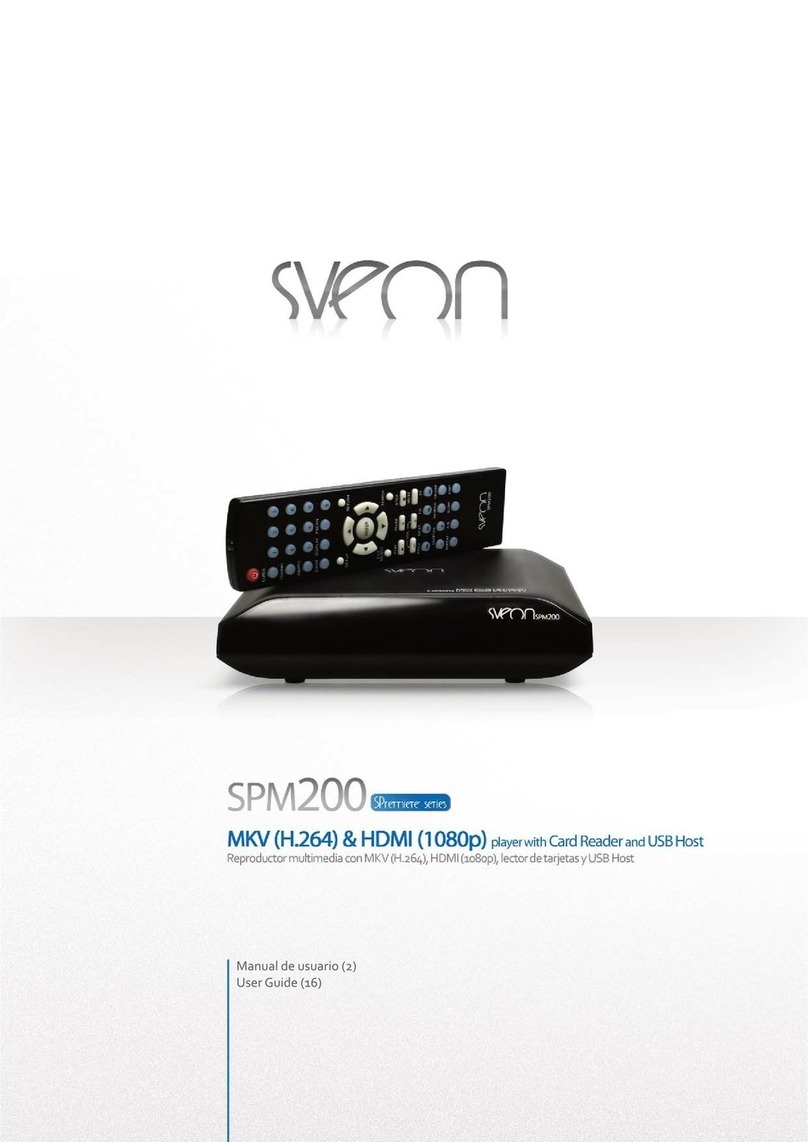
Sveon
Sveon SPremiere Series User manual

Sveon
Sveon SPM100 User manual

Sveon
Sveon SPM1000 User manual
Popular Media Player manuals by other brands

GRASS VALLEY
GRASS VALLEY KAYENNE - Installation & service manual
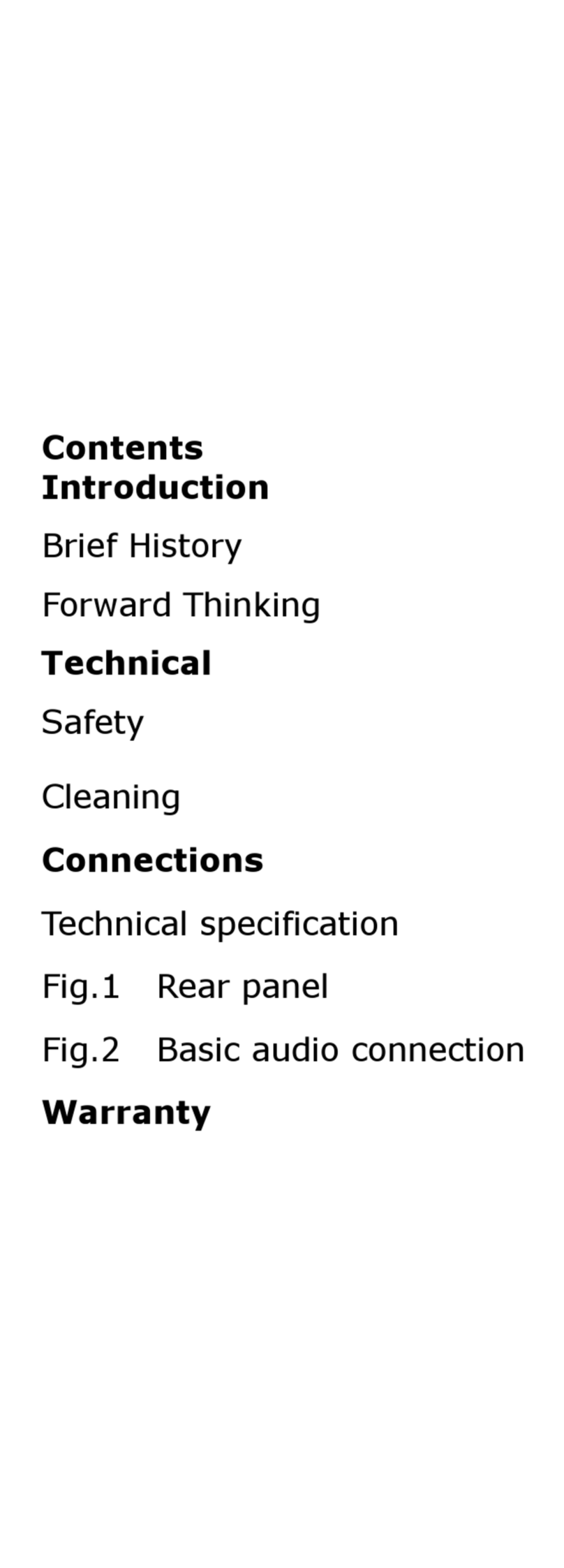
Whest Audio
Whest Audio Mastering Buffer BII manual
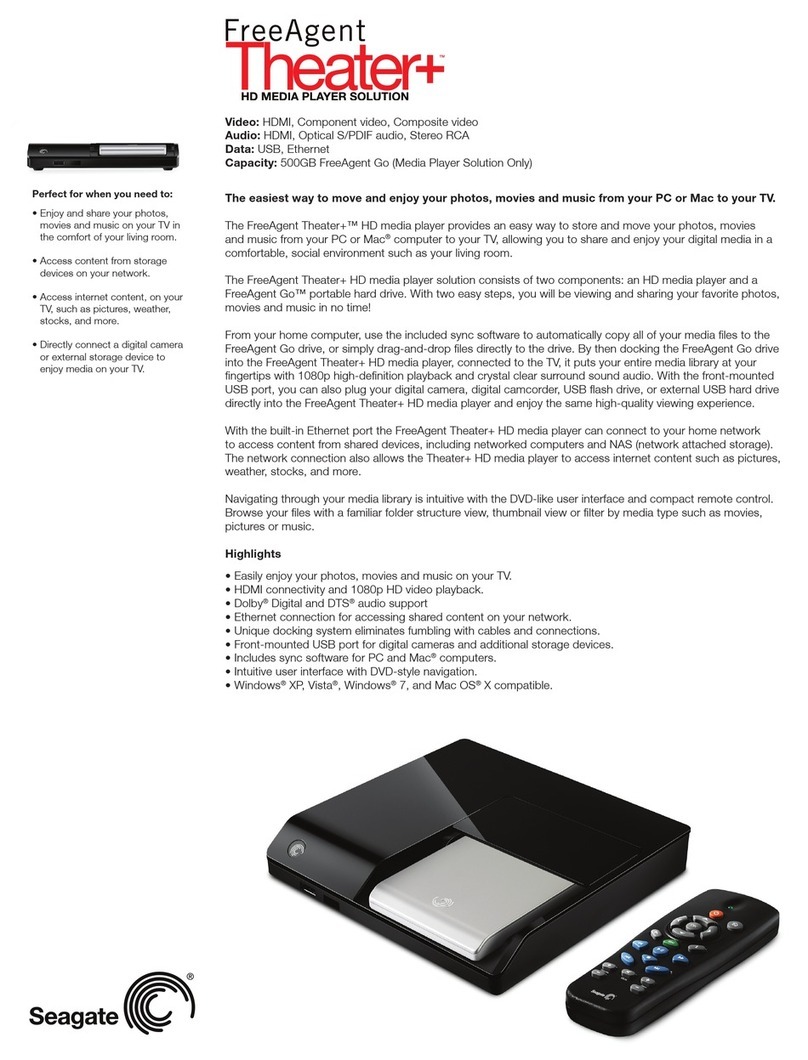
Seagate
Seagate ST905004CEA2E1-RK - FreeAgent Theater+ - Digital Multimedia... Specifications

MP-Man
MP-Man MPC24 user manual
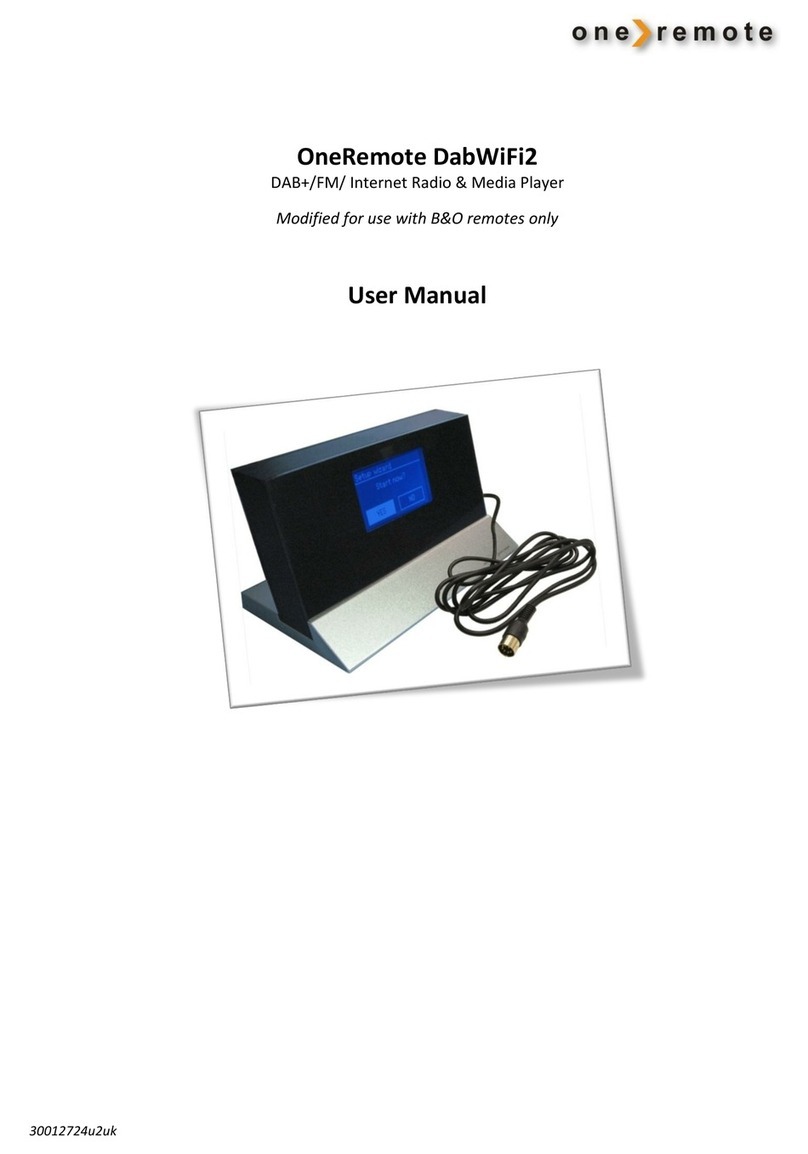
One Remote
One Remote DabWiFi2 user manual
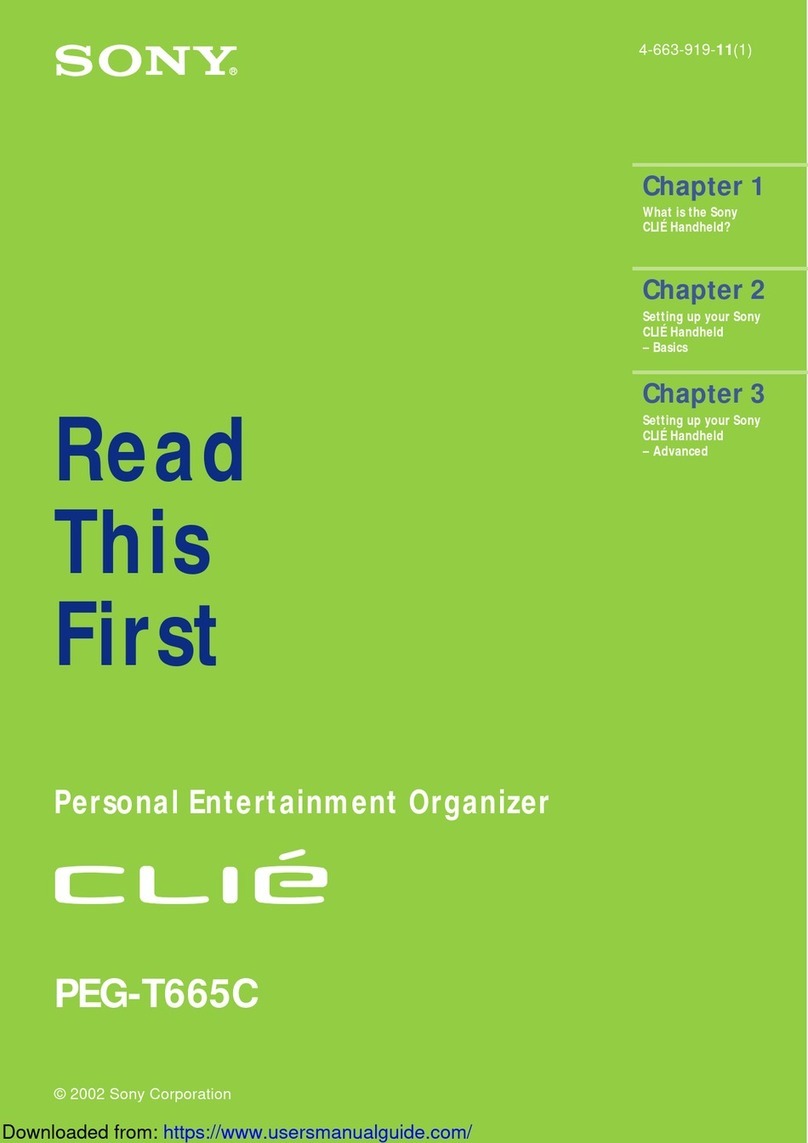
Sony
Sony CLIE PEG-T665C Read this first